In diesem Tutorial wird die Verwendung des PowerShell-Cmdlets „Remove-Alias“ erläutert.
Wie verwende/nutze ich das Cmdlet Remove-Alias (Microsoft.PowerShell.Utility) in PowerShell?
Um einen Alias und seine Informationen in PowerShell zu entfernen, verwenden Sie zunächst den Befehl „ Alias entfernen ”-Cmdlet. Schreiben Sie dann „ -Name ”-Parameter und versehen Sie ihn mit einem Aliasnamen. Um die Verwendung des angegebenen Cmdlets weiter zu verstehen, lesen Sie den unten aufgeführten Abschnitt mit praktischen Beispielen.
Beispiel 1: Verwenden Sie das Cmdlet „Remove-Alias“, um einen Alias zu entfernen
Bevor wir einen Alias löschen oder entfernen, überprüfen wir, ob ein Alias existiert oder nicht. Führen Sie dazu einfach den Aliasnamen in PowerShell aus:
Getp
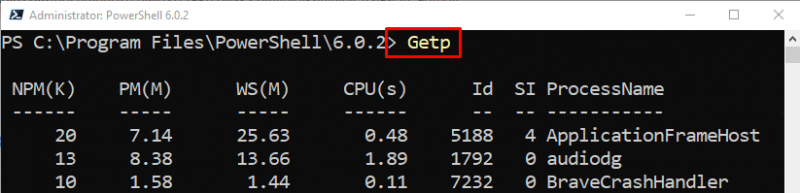
Daran lässt sich erkennen, dass der Aliasname existiert. Jetzt löschen wir es.
Um einen Alias zu entfernen, verwenden Sie zunächst die Option „ Alias entfernen ”-Cmdlet. Fügen Sie dann das „ -Name ”-Parameter und weisen Sie ihm den Aliasnamen zu:
Entfernen - Alias -Name „Getp“ 
Um zu überprüfen, ob der Alias entfernt wurde oder nicht, führen Sie das bereitgestellte Beispiel aus:
GetpWie man beobachten kann, wurde der angegebene Alias erfolgreich gelöscht:
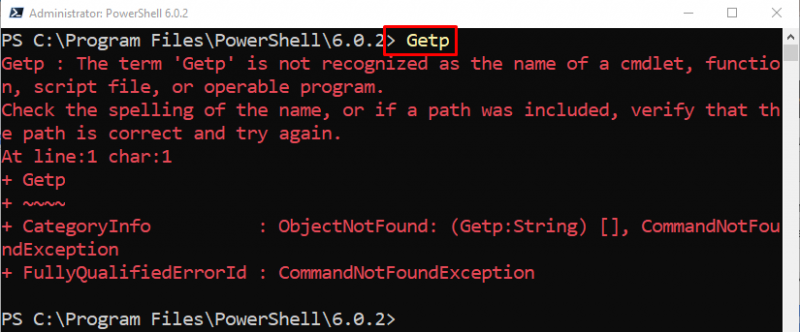
Beispiel 2: Verwenden Sie das Cmdlet „Remove-Alias“, um ReadOnly-Alias zu entfernen
Um das „ Schreibgeschützt ” Alias, verwenden Sie das „ -Gewalt ”-Parameter neben dem „ Alias entfernen „Cmdlet:
Entfernen - Alias -Name „Bekommt“ -Gewalt 
Beispiel 3: Verwenden Sie das Cmdlet „Remove-Alias“, um alle nicht schreibgeschützten Aliase zu entfernen
So löschen Sie Aliase außer „ Schreibgeschützt “, führen Sie den bereitgestellten Befehl aus:
Get-Alias | Wo-Objekt { $_ .Optionen - Ja 'Schreibgeschützt' } | Entfernen - Alias -GewaltGemäß dem oben angegebenen Befehl:
- Verwenden Sie zunächst die „ Get-Alias ”-Cmdlet und leiten Sie es an das „ Wo-Objekt ”-Cmdlet.
- Erstellen Sie als Nächstes eine Bedingung, um einen Alias auszuwählen, außer „ Schreibgeschützt ” und leiten Sie es an die „ Alias entfernen ”-Cmdlet.
- Verwenden Sie zum Schluss das „ -Gewalt ”-Parameter zum Löschen des „ Schreibgeschützt ” Aliase:
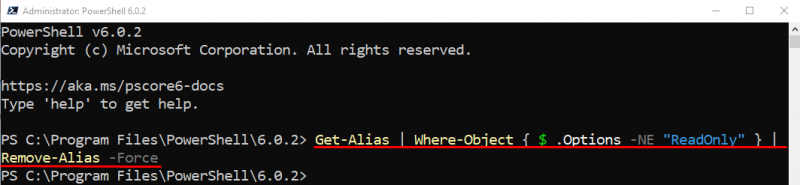
Das ist es! Sie haben die Verwendung des PowerShell-Cmdlets „Remove-Alias“ kennengelernt.
Abschluss
PowerShells „ Alias entfernen Das Cmdlet entfernt die Aliase für die Cmdlets in der aktuellen Sitzung. Außerdem können die Aliase für alle Sitzungen entfernt werden, indem sie im PowerShell-Profil angegeben werden. Aliase mit der schreibgeschützten Option können auch mit dem Parameter „ -Gewalt “. Dieser Leitfaden erläuterte die Verwendung des Cmdlets „Remove-Alias“ anhand verschiedener praktischer Beispiele.